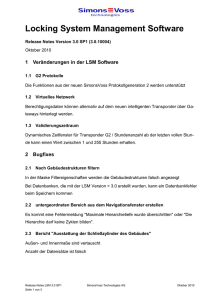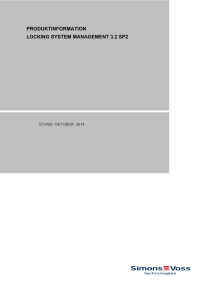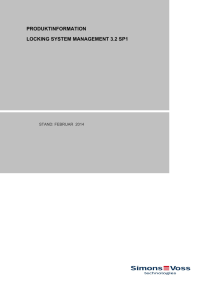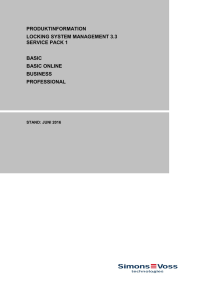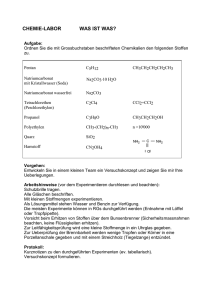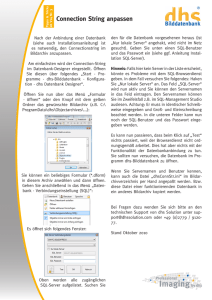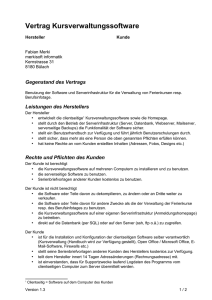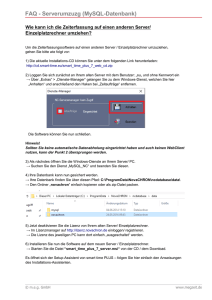Handbuch LSM - Simons Voss
Werbung
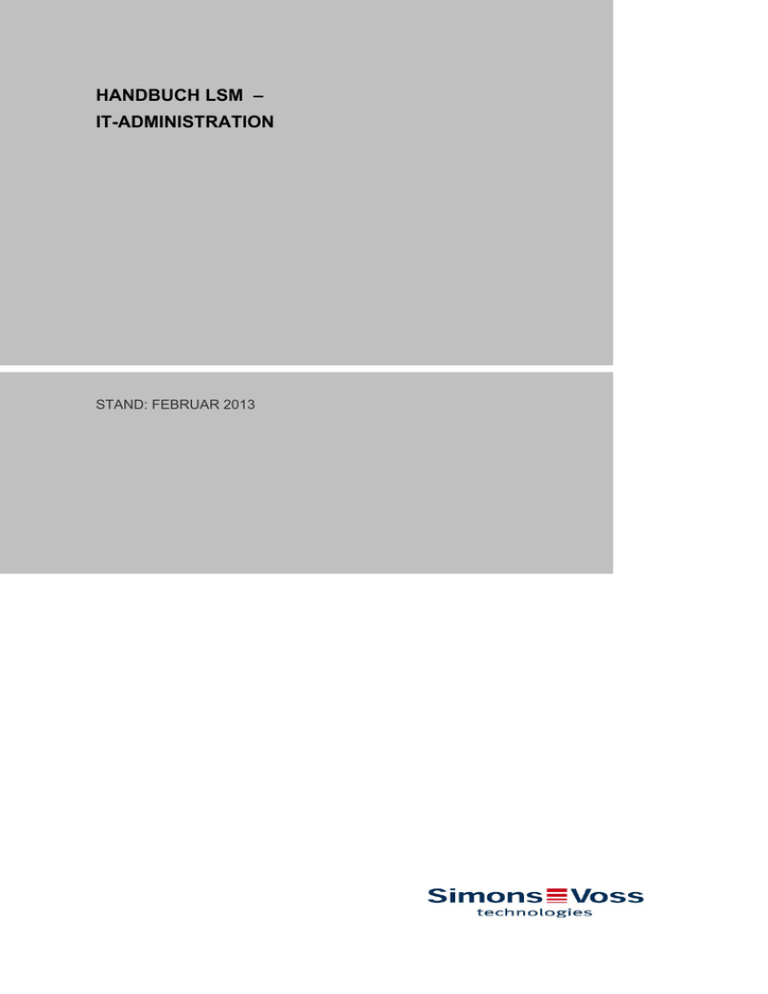
HANDBUCH LSM – IT-ADMINISTRATION STAND: FEBRUAR 2013 3 HANDBUCH LSM IT ADMINISTRATION 1.0 2.0 Einleitung ............................................................................................ 6 1.1. Wichtiger Hinweis.......................................................................................6 1.2. Erklärung Handbuch ..................................................................................7 Symbole .............................................................................................. 8 2.1. Symbolleiste Standard...............................................................................9 2.2. Ansicht Bereiche Transpondergruppe ...................................................10 2.3. Ansicht Türen/ Personen .........................................................................10 2.4. Gruppenberechtigung Baumansicht ......................................................11 2.5. Programmierbedarf ..................................................................................11 3.0 Datenbank einrichten und Öffnen................................................... 12 4.0 Grundlagen LSM............................................................................... 13 4.1. Systemvoraussetzungen ab LSM 3.1 (Änderungen vorbehalten) .......13 4.2. Beispielinstallationen...............................................................................14 4.3. Übersicht LSM Software ..........................................................................14 4.4. Komponenten (teilweise im Setup enthalten) ........................................15 4.5. Komponentenbeschreibung ....................................................................16 4.5.1 4.5.2 4.5.3 4.5.4 4.5.5 4.5.6 4.5.7 4.5.8 4.5.9 5.0 Advantage Database Server ..................................................................................... 16 Advantage Data Architect ......................................................................................... 16 Advantage Data Provider .......................................................................................... 16 OLEDB- Treiber .......................................................................................................... 16 Crystal Reports .......................................................................................................... 16 LSM GUI ...................................................................................................................... 16 LSM CommNodeServer ............................................................................................. 16 LSM CommNode ........................................................................................................ 16 LSM VN-Server ........................................................................................................... 17 Installation und Konfiguration ........................................................ 18 5.1. Allgemein ..................................................................................................18 5.1.1 5.2. Installation LSM Basic Edition ................................................................20 5.2.1 5.2.2 5.3. Definition „Datenbankbasierte Softwaresysteme“ ................................................. 18 Installation Client ....................................................................................................... 20 Datenbank einrichten (LSM Basic Edition).............................................................. 25 Installation LSM Business Edition, LSM Professional Edition .............26 5.3.1 5.3.2 Installation Server ...................................................................................................... 26 DAtenbank anlegen.................................................................................................... 30 Stand: Februar 2013 v1.5 4 HANDBUCH LSM IT ADMINISTRATION 5.3.3 5.3.4 5.4. IT Netzwerkkonfiguration.........................................................................37 5.5. Datenbankanmeldung ..............................................................................37 5.6. Lizenzen und Registrierung ....................................................................37 5.7. Das Programmiergerät.............................................................................40 5.7.1 5.7.2 5.7.3 5.8. Inbetriebnahme des Programmiergerätes............................................................... 40 Manuelle Inbetriebnahme des Programmiergerätes .............................................. 41 Testen des Programmiergeräts ................................................................................ 42 Kommunikationsknoten...........................................................................43 5.8.1 5.8.2 5.8.3 6.0 Installation Client (ab LSM Business Edition)......................................................... 31 Datenbankverbindung einrichten (ab LSM Business Edition) .............................. 36 CommNode Server..................................................................................................... 43 Konfigurationsdatenerzeugen .................................................................................. 45 Kommunikationsknoten (CommNode) .................................................................... 47 Datenbank ......................................................................................... 49 6.1. Aufbau .......................................................................................................49 6.2. Sicherheit ..................................................................................................49 6.3. Datenbank anlegen und einrichten (LSM Basic Edition) ......................50 6.4. Datenbank sichern (LSM Basic Edition).................................................51 6.5. Datenbank wiederherstellen (LSM Basic Edition) .................................51 6.6. Datenbank anlegen (ab LSM Business Edition).....................................52 6.7. Datenbank einrichten (ab LSM Business Edition) .................................52 6.8. Datenbank Sichern (ab LSM Bunsiness Edition)...................................53 6.9. Datenbank sichern (ab LSM Business Edition) .....................................53 6.10. Datenbank wiederherstellen (ab LSM Business Edition)......................54 6.11. Datenbank optimieren..............................................................................55 6.11.1 Optimierung der Berechtigungen............................................................................. 55 6.11.2 Optimieren der Tabellenstruktur .............................................................................. 56 7.0 Service und Support ........................................................................ 57 . Stand: Februar 2013 v1.5 5 HANDBUCH LSM IT ADMINISTRATION HINWEIS: Bei den Erläuterungen der verschiedenen Funktionen des Systems liegt der Schwerpunkt bei der Bedienung der Software. Die Beschreibung der einzelnen Produktmerkmale, Ausstattungen und Funktionen erhalten Sie in den jeweiligen Produkthandbüchern. Für die Installation und den Betrieb der Produkte sind die Produktfreigaben und Systemvoraussetzungen unbedingt einzuhalten. Bei abweichender Installation oder Betrieb übernimmt SimonsVoss keine Haftung und kann keinen Support leisten. Die SimonsVoss Technologies AG behält sich das Recht vor, Produktänderungen ohne Vorankündigung durchzuführen. Aufgrund dessen können Beschreibungen und Darstellungen dieser Dokumentationen von den jeweils aktuellsten Produkt- und Softwareversionen abweichen. Generell ist in Zweifelsfällen die deutsche Originalausgabe inhaltliche Referenz. Irrtümer und Rechtschreibfehler vorbehalten. Diesen Unterlagen liegt der zur Drucklegung aktuelle Programmstand zugrunde. Die hier enthaltenen Angaben und Daten können ohne vorherige Ankündigung geändert werden und stellen keine Verpflichtung seitens des Verkäufers dar. In diesem Handbuch verwendete Soft- und Hardwarebezeichnungen sind überwiegend eingetragene Warenbezeichnungen und unterliegen als solche den gesetzlichen Bestimmungen des Urheberrechtsschutzes. Ohne ausdrückliche schriftliche Erlaubnis dürfen weder das Handbuch noch Auszüge daraus mit mechanischen oder elektronischen Mitteln, durch Fotokopieren oder durch irgendeine andere Art und Weise vervielfältigt oder übertragen werden. Die in den Beispielen verwendeten Firmen und sonstigen Daten sind frei erfunden, eventuelle Ähnlichkeiten sind daher rein zufällig. Die LSM- Handbuchredaktion ist bei der Zusammenstellung dieses Textes mit großer Sorgfalt vorgegangen. Fehlerfreiheit können wir jedoch nicht garantieren. Die Redaktion der LSM haftet nicht für fachliche oder drucktechnische Fehler in diesem Handbuch. Die Beschreibungen in diesem Handbuch stellen ausdrücklich keine zugesicherte Eigenschaft im Rechtssinne dar. Sollten Sie Korrektur- oder Verbesserungsvorschläge zu diesem Handbuch haben, schicken Sie uns diese bitte an die Email-Adresse [email protected]. Wir bedanken uns im Voraus für Ihre Unterstützung. Weitere Informationen über die Produkte von SimonsVoss erhalten Sie im Internet unter WWW.SIMONS-VOSS.DE Dieses Handbuch gilt für die Software ohne Funktionseinschränkung. Daher kann es vorkommen, dass Funktionen oder Ansichten in der kundenspezifischen Installation aufgrund der frei geschalteten Softwaremodule abweichen können. Stand: Februar 2013 v1.5 6 HANDBUCH LSM IT ADMINISTRATION 1.0 EINLEITUNG Mit dem Locking System Management (LSM) hat SimonsVoss eine datenbankgestützte Software entwickelt, mit der Sie komplexe Schließpläne effizient anlegen, verwalten und steuern können. Die vorliegende Dokumentation soll Ihnen Leitfaden und Hilfe bei der Strukturierung und dem Einrichten Ihres Schließplans sein, sie aber auch in der weiterführenden praktischen Arbeit bei der Kontrolle und Steuerung und somit bei einem Leichteren Schließanlagen-Management unterstützen. 1.1. WICHTIGER HINWEIS Für Schäden durch fehlerhafte Montage oder Installation übernimmt die SimonsVoss Technologies AG keine Haftung. Durch fehlerhaft montierte und/oder programmierte Komponenten kann der Zugang durch eine Tür versperrt werden. Für Folgen fehlerhafter Installation, wie versperrter Zugang zu verletzten oder gefährdeten Personen, Sachschäden oder anderen Schäden haftet die SimonsVoss Technologies AG nicht. Stand: Februar 2013 v1.5 7 HANDBUCH LSM IT ADMINISTRATION 1.2. ERKLÄRUNG HANDBUCH  MENÜPUNKTE Die Menüpunkte der LSM werden im Handbuch durch das Symbol  dargestellt. BEISPIELE  Bearbeiten  Bereich ÜBERSCHRIFTEN UND CHECKBOXEN Die Überschriften und Checkboxen die im Bildschirmausdruck dargestellt werden, werden durch Hochkommas unterschieden. BEISPIELE „Benutzergruppen“ „Bereiche“ SCHALTFLÄCHEN Die Schaltflächen die im Bildschirmausdruck dargestellt sind, werden durch graue Hintergrundschraffierung markiert. BEISPIELE OK Übernehmen TASTENKOMBINATIONEN Die Tastenkombination, die zum Starten der gewünschten Funktionen genutzt werden kann, ist fett markiert. Strg+Shift+X PFADANGABEN Bei einem Hinweis auf ein Verzeichnis auf einem Laufwerk wird dieser Pfad kursiv hinterlegt. BEISPIEL C:\Programme\SimonsVoss\LockSysGui\ HINWEIS Die Angabe [CDROM] ist eine Variable und beschreibt den Laufwerksbuchstaben des CDROM- Laufwerks (z.B. „D“) des Rechners, auf den die Installation durchgeführt werden soll. Stand: Februar 2013 v1.5 8 HANDBUCH LSM IT ADMINISTRATION 2.0 SYMBOLE HINWEIS • • • die Symbole und Einträge im Menü werden erst aktiv, wenn ein dazugehöriges Objekt markiert ist. mit Shift oder Strg kann man mehrere Tabelleneinträge gleichzeitig markieren. durch einen Doppelklick in der Tabelle springt man in die Eigenschaften des Objekts. SYMBOLLEISTE BEARBEITEN Symbol Symbol Funktion aktiv inaktiv Tastaturkürzel Schließanlage bearbeiten Strg+Shift+A Bereich Strg+Shift+S Tür bearbeiten Strg+Shift+D Schließung bearbeiten Strg+Shift+C Transpondergruppe bearbeiten Strg+Shift+G Transponder bearbeiten Strg+Shift+O Feiertagsliste bearbeiten Feiertag bearbeiten Zeitzonen bearbeiten Person bearbeiten Stand: Februar 2013 v1.5 Strg+Shift+P 9 HANDBUCH LSM IT ADMINISTRATION 2.1. SYMBOLLEISTE STANDARD Symbol aktiv Symbol inaktiv Funktion Tastaturkürzel Anmelden Abmelden Neue Schließanlage Neue Schließung Neuer Transponder Schließung auslesen Strg+Shift+K Transponder auslesen Strg+Shift+R Programmieren Ausschneiden Kopieren Einfügen Matrix Drucken Erster Datensatz Vorheriger Datensatz Nächster Datensatz Letzter Datensatz Entfernen Übernehmen Aktualisieren Durchsuchen Filter nicht aktiv Filter ist aktiv Info Stand: Februar 2013 v1.5 10 HANDBUCH LSM IT ADMINISTRATION 2.2. ANSICHT BEREICHE TRANSPONDERGRUPPE Ein schwarzes Kreuz mit Innenkreis symbolisiert eine Gruppenberechtigung. Ein graues Kreuz mit Innenkreis steht für eine „geerbte“ Berechtigung. 2.3. ANSICHT TÜREN/ PERSONEN Berechtigung, die gesetzt wurde, aber noch nicht in die Schließung einprogrammiert wurde Berechtigung, die in die Schließung einprogrammiert wurde Berechtigung, die entfernt wurde und noch nicht in die Schließung übertragen ist Noch nicht programmierte Berechtigungen, die zur Gruppenstruktur der Schließanlage konform sind, also aus der Gruppenansicht kommen, sind mit einem kleinen schwarzen Dreieck gekennzeichnet Programmierte Berechtigungen, die zur Gruppenstruktur der Schließanlage konform sind, also aus der Gruppenansicht kommen, sind mit einem kleinen schwarzen Dreieck gekennzeichnet Entfernte Berechtigungen, die zur Gruppenstruktur der Schließanlage konform sind und noch nicht programmiert wurden Berechtigungen, die nicht zur Gruppenstruktur der Schließanlage konform sind, zeigen nur das Kreuz, aber kein schwarzes Dreieck (Einzelberechtigung). Berechtigungen, die entgegen der Gruppenstruktur der Schließanlage nachträglich entzogen wurden, haben das schwarze Dreieck, aber kein Berechtigungskreuz mehr. Weißes (graues) Kästchen: Hier kann eine Berechtigung gesetzt werden. Kariertes (ausgegrautes) Kästchen: Dieses Feld gehört nicht zur Schließanlage und es können keine Berechtigungen gesetzt werden. Sie besitzen keine Schreibrechte oder der Schließplan sperrt dieses Kästchen (z.B. bei deaktiviertem Transponder). Stand: Februar 2013 v1.5 11 HANDBUCH LSM IT ADMINISTRATION 2.4. GRUPPENBERECHTIGUNG BAUMANSICHT manuell gesetzt (schwarz ) direkte Vererbung ( grün ) Indirekte Vererbung – geerbt über untergeordnete Gruppe ( blau ) Sowohl direkte als auch indirekte Vererbung ( blau/ grün ) 2.5. PROGRAMMIERBEDARF ERKLÄRUNG Programmierbedarf kann aus unterschiedlichen Gründen an einem Transponder oder einer Schließung entstehen. Um die unterschiedlichen Gründe für Programmierbedarf darzustellen, sind die Programmierblitze farbig unterschiedlich gekennzeichnet. ANZEIGE Einfacher Programmierbedarf an der Komponente (gelb) Transponder (rot): • Gültigkeit abgelaufen • Deaktiviert Schließung (rot): • Nur übergreifende Schließebene zugeordnet • Keiner Tür zugeordnet • Keiner Schließanlage zugeordnet • Tür ohne Schließung Programmierbedarf an einer Schließung nach Erstellen eines Ersatztransponder im Overlay-Modus einer G1 Anlage Stand: Februar 2013 v1.5 12 HANDBUCH LSM IT ADMINISTRATION 3.0 DATENBANK EINRICHTEN UND ÖFFNEN STARTBILDSCHIRM Anmelden an der Datenbank, die Authentifizierung erfolgt anschließend durch Eingabe der Benutzerdaten Abmelden von der Datenbank Einstellungen für die Datenbankverbindung Im Dialog Setup können Sie die Verbindung zur gewünschten Datenbank einstellen. Die notwendigen Informationen erhalten Sie von Ihrem Schließanlagenadministrator. LSM Basic LSM Business / LSM Professional HINWEIS Die Zugangsdaten zur Software sind entsprechend nach den gültigen IT Richtlinien sicher zu verwahren und keinen unberechtigten Personen zugänglich zu machen. Stand: Februar 2013 v1.5 13 HANDBUCH LSM IT ADMINISTRATION 4.0 GRUNDLAGEN LSM 4.1. SYSTEMVORAUSSETZUNGEN AB LSM 3.1 (ÄNDERUNGEN VORBEHALTEN) ALLGEMEIN • • • • • • • Lokale Administratorrechte zur Installation Kommunikation: TCP/IP (NetBios aktiv), LAN (Empfehlung: 100 MBit) Windows- Domäne Namensauflösung .NET Framework mind. 2.0, empfohlen 3.5 MS ActiveSync 4.2 in Verbindung mit einem PocketPC RS-232 und/ oder USB- Schnittstelle CLIENT (LSM BASIC, LSM BUSINESS, LSM PROFESSIONAL) Mindestanforderung Hardware • Monitor mind. 48 cm (19“) (oder größer für die Darstellung der Matrix Ansicht) • Bildschirmauflösung mind. 1024x768, empfohlen 1280x1024 • Prozessor: mind. 2,66 GHz (oder schneller) • Mind. 2 GB RAM (oder mehr) • Festplattengröße ca. 500 MB (während der Installation ca. 1 GB), Datenbank abhängig vom Umfang der verarbeiteten Daten (ca. 30 MB) • MS Windows XP Prof. SP3 • MS Windows Vista (Business, Ultimate), 32 oder 64 Bit • MS Windows 7 (Professional, Ultimate), 32 oder 64 Bit SERVER (DATENBANKSERVER AB LSM BUSINESS) Mindestanforderung Hardware • Prozessor: mind. 2,66 GHz (oder schneller) • Mind. 2 GB RAM (oder mehr) • Festplattengröße Programm ca. 300 MB (währende der Installation ca. 450 MB), Datenbank abhängig vom Umfang der verarbeiteten Daten (ca. 30 MB) • MS Windows Server 2003 • MS Windows Server 2008 • MS Windows Server 2008 R2 • .NET Framework bei Nutzung des CommNodeServers mind. 3.5 • Serverbasierte Anwendung: es wird eine Freigabe auf dem ADS-Server für ein Datenbankverzeichnis benötigt (Freigabe benötigt keine Rechte) HINWEIS Bei Verwendung von Firewalls zwischen Client und Server beachten Sie bitte das Kapitel 5.4 IT Netzwerkkonfiguration oder kontaktieren Sie bitte den technischen LSM-Support der Firma SimonsVoss Technologies AG. Bitte beachten Sie, dass der Einsatz der Software in virtuellen Umgebungen grundsätzlich nicht freigegeben ist. Stand: Februar 2013 v1.5 14 HANDBUCH LSM IT ADMINISTRATION 4.2. BEISPIELINSTALLATIONEN LSM BASIC PC 1 GUI LSM BUSINESS PC 1 LSM PROFESSIONAL Erweiterungen GUI GUI Erweiterungen GUI GUI Ethernet Ethernet SERVER SERVER CommNode Server Datendateien PC 1 CommNode Server Datenbank ADS ADS Datendateien Datenbank Lokale Festplatte Datendateien Datendateien Datendateien Datenbank Datenbank Datenbank GUI: Graphical User Interface, graphische Benutzeroberfläche, ADS: Advantage Database Server Ergänzend zu der oben dargestellten IT Infrastruktur können beim Einsatz von vernetzten Produkten (CentralNodes, RouterNodes, LockNodes) weitere Komponenten notwendig werden. 4.3. ÜBERSICHT LSM SOFTWARE Seit der Einführung der Version 3.0 ist die Softwarefamilie von SimonsVoss modular aufgebaut und besteht aus verschiedenen Editionen und optional erhältliche Module für verschiedene Systemfunktionalitäten. Die genauen Funktionsumfänge können Sie dem Produktkatalog entnehmen. LSM Editionen LSM Basic Edition LSM Business Edition LSM Professional Edition LSM Mobile Edition LSM Module LSM Monitor LSM Report LSM Datenbank LSM Netzwerk 48 / 128 / Enterprise LSM Card LSM VN Server LSM Ressourcenmanagement LSM Erweiterung 5 / 10 / Enterprise CommNodes LSM Erweiterung 3 / 5 / 10 / 25 / 50 Clients Stand: Februar 2013 v1.5 15 HANDBUCH LSM IT ADMINISTRATION 4.4. KOMPONENTEN (TEILWEISE IM SETUP ENTHALTEN) AB LSM BUSINESS EDITION: LSM BASIC EDITION: .NET Framework 2.0, empf. 3.5 Advantage OLEDB Treiber Advantage Data Provider Crystal Reports LSM Software Stand: Februar 2013 v1.5 .NET Framework 2.0, empf. 3.5 Advantage Database Server Advantage OLEDB Treiber Advantage Data Provider Crystal Reports LSM Software 16 HANDBUCH LSM IT ADMINISTRATION Weitere Komponenten können je nach Modul notwendig werden. 4.5. KOMPONENTENBESCHREIBUNG 4.5.1 ADVANTAGE DATABASE SERVER Der Advantage Database Server ist das Datenbank Betriebssystem und bildet die Grundlage der Datenverwaltung. Auf ihm werden in Tabellen Daten gespeichert und über die Schnittstelle OLEDB wieder abgerufen. 4.5.2 ADVANTAGE DATA ARCHITECT Der Advantage Data Architect ist ein Tool von Advantage für Update, Wartung und Reparatur im Servicefall. 4.5.3 ADVANTAGE DATA PROVIDER Der Advantage Data Provider ist eine zusätzliche Komponente für den Zugriff auf die Datenstruktur. 4.5.4 OLEDB- TREIBER OLEDB Provider, für alle Rechner, auf denen die GUI laufen soll und/ oder auf denen der CommNode Server läuft, dient als Interface zwischen Client und Server. 4.5.5 CRYSTAL REPORTS Hinter jedem Einsatz einer Datenbank steht der Gedanke, die abgelegten Daten auch auszuwerten und diese analytisch darzustellen. Crystal Reports ist ein leistungsfähiges Reportingwerkzeug, mit dem schnell und einfach flexible, aussagekräftige Berichte erstellt werden können. Eine bewährte Abfragetechnologie sorgt für den Zugriff auf praktisch jede Datenquelle, in diesem Falle den Schließplan. Die Einbindung von Crystal Reports erfolgt über die LSM-GUI, ohne Anpassungen innerhalb von Crystal Reports machen zu müssen. Crystal Report wird auf allen Rechnern benötigt, auf denen die GUI installiert ist, um die Berichte in der LSM anzeigen zu können. 4.5.6 LSM GUI Die LSM GUI (Graphical User Interface) ist die graphische Oberfläche zum Konfigurieren der Schließanlage. 4.5.7 LSM COMMNODESERVER Der CommNodeServer führt die geplanten Netzwerkaufgaben durch, erledigt das Ereignismanagement und steuert den VN Server. 4.5.8 LSM COMMNODE Die Software CommNode ist die Schnittstelle zu einem SimonsVoss Netzwerk. Stand: Februar 2013 v1.5 17 HANDBUCH LSM IT ADMINISTRATION 4.5.9 LSM VN-SERVER Der LSM VN-Server sorgt für die Abarbeitung der notwendigen Aufgaben, um die Informationen des Schließplanes im virtuellen Netzwerk von SimonsVoss auf die Komponenten zu verteilen. Stand: Februar 2013 v1.5 18 HANDBUCH LSM IT ADMINISTRATION 5.0 INSTALLATION UND KONFIGURATION 5.1. ALLGEMEIN 5.1.1 DEFINITION „DATENBANKBASIERTE SOFTWARESYSTEME“ DATENBANKEN Datenbanken sind strukturierte Speicher für große Mengen von Daten über Objekte unserer Umwelt. Die Strukturierung erfolgt durch Anordnung der Daten in Tabellen, die sich jeweils aus einer bestimmten Anzahl von Datensätzen zusammensetzen. Die Datensätze wiederum setzen sich aus Datenfeldern zusammen. Somit können die einzelnen Daten leicht abgefragt, modifiziert und miteinander in Relation gesetzt werden. Beispiel Die Datenbank Deutsches Telefonverzeichnis setzt sich aus einer bestimmten Anzahl von Tabellen (örtliche Telefonbücher) zusammen, diese Tabellen bestehen aus Datensätzen (personenbezogene Einträge), die Datensätze wiederum bestehen aus Datenfeldern (Name, Vorname, Wohnort, Telefonnummer). DATENBANKSYSTEME Datenbanksysteme setzen sich zusammen aus dem Datenbestand (Datenbank) und einem so genannten Datenbankmanagementsystem. Hinter dem Datenbankmanagementsystem (oder Database Engine) verbirgt sich ein Programm, mit dessen Hilfe man seinen Datenbestand erzeugen, verändern und auswerten kann. Solche Systeme sind z.B. Microsoft SQL Server, bzw. im Falle des LSM Softwaresystems der AdvantageDatabaseServer von Sybase. Die Schnittstelle zum Benutzer bzw. zur Anwendersoftware (GUI im Falle des LSM Softwaresystems), ist eine Abfragesprache, z.B. die Sprache SQL (Structured Query Language). Mittels dieser Sprache lassen sich Datenbanken abfragen und Inhalte auswerten, bzw. modifizieren. Die Datenbank enthält die Daten selbst. Relationale Datenbanken, wie Microsoft SQL Server oder der AdvantageDatabaseServer von Sybase, legen die Daten in Form von Tabellen ab. Dabei ist es möglich, mehrere Tabellen anzulegen, miteinander zu verknüpfen und abzufragen. Die Gesamtheit dieser Tabellen bildet dann die Datenbank. So muss die LSM, die einen Schließplan verwaltet, alle relevanten Daten wie Transponderdaten, Personendaten, Informationen von Schließungen, Türen, Bereichen und Gruppen in entsprechende Tabellen schreiben und miteinander verknüpfen. Wird eine neue Person angelegt, werden alle Detailinformationen wie Personalnummer, Name, Geburtsdatum etc. als eine neue Zeile in der entsprechenden Tabelle Personen eingetragen und somit als neuer Datensatz übernommen. Dieser Datensatz steht dann natürlich der Tabelle "Transponder" als neuer möglicher Besitzer eines Transponders zur Verfügung. Hier wird die LSM Stand: Februar 2013 v1.5 19 HANDBUCH LSM IT ADMINISTRATION prüfen, dass zwar eine Person mehrere Transponder besitzen kann, aber jeder Transponder nur einen Besitzer haben kann. Anders stellt sich die Beziehung zwischen den Tabellen Transponder und Schließungen dar. Einerseits kann ein Transponder natürlich mehrere Schließungen auslösen, auf der anderen Seite aber wird eine Schließung selbstverständlich auch auf mehrere Transponder reagieren. Hier muss die LSM also neben der Zuordnung auch die Berechtigungen prüfen. Doch all dies geschieht automatisch im Hintergrund und der Anwender benötigt zunächst nur Informationen, wie das Anlegen von Objekten erfolgt und mit welchen Programmfunktionen die Datensätze in die jeweiligen Tabellen geschrieben, geändert oder auch entfernt werden können. DATENBANKBASIERTE SOFTWARESYSTEME Datenbankbasierte Softwaresysteme setzen sich aus einem Datenbanksystem, sowie weiteren Modulen zusammen (z.B. User – Interface und Schnittstellenmodul), die auf einem oder mehreren im Netzwerk verteilten Rechnern installiert sind und über das TCP/IP – Netzwerkprotokoll miteinander kommunizieren. Die LSM stellt ein derartiges datenbankbasiertes Softwaresystem dar. Struktur des datenbankbasierten LSM Softwaresystems Die LockingSystemManagement Software (LSM) besteht aus drei Modulen • Hauptprogramm (LockSysMgr), beinhaltet im Wesentlichen die grafische Benutzerschnittstelle (GUI) und die Schließanlagenverwaltungsfunktionen. • Database-Engine (AdvantageDatabaseServer), • Kommunikationsknoten (CommNodeServer, CommNode), an diesem kann ein Programmiergerät, eine Handheld-Dockingstation oder der zentrale Knoten eines lokalen LON- oder WaveNet - Netzwerkes angeschlossen werden. Alle drei Module können durchaus auch auf verschiedenen Computern laufen. Sie kommunizieren miteinander über TCP/IP Netzwerkprotokolle. Benutzerschnittstellen und Kommunikationsknoten können in größerer Anzahl im Intranet verteilt sein. Stand: Februar 2013 v1.5 20 HANDBUCH LSM IT ADMINISTRATION 5.2. INSTALLATION LSM BASIC EDITION 5.2.1 INSTALLATION CLIENT 5.2.1.1 LOCKING SYSTEM MANAGEMENT VORGEHENSWEISE • • • • • • Installation Software (siehe nachfolgenden Ablauf) Installation Crystal Report Bugfix Nach der Installation die Software starten Für die Registrierung beachten Sie bitte das Kapitel Lizenzen und Registrierung Erhaltene Lizenzdatei einspielen Datenbankverbindung einrichten INSTALLATION SOFTWARE • • Beim Einlegen der der Software DVD erscheint im Browser der Inhalt Im Bereich Software finden sie die Verlinkung direkt auf das Setup Alternativ können Sie die Installation auch direkt aufrufen [CDROM]:\Software\ LSM3x_BASIC\[Sprache]\lsm_setup_basic_3_x_xx.exe • • Starten der Installation Bearbeiten der einzelnen Schritte Bestätigen Sie mit Weiter, um die Installation zu starten Lesen Sie die Lizenzbedingungen durch und akzeptieren Sie diese. Wählen Sie anschließend Weiter. Stand: Februar 2013 v1.5 21 HANDBUCH LSM IT ADMINISTRATION Geben Sie die Benutzerinformationen ein und wählen Sie anschließend Weiter. Bestätigen Sie anschließend mit Weiter. Bestätigen Sie mit Installieren. Bestätigen Sie mit Fertigstellen, um die Installation zu beenden. Stand: Februar 2013 v1.5 22 HANDBUCH LSM IT ADMINISTRATION 5.2.1.2 INSTALLATION CRYSTAL REPORTS BUGFIX VORGEHENSWEISE • • Beim Einlegen der der Software DVD erscheint im Browser der Inhalt Im Bereich Software finden sie die Verlinkung direkt auf das Setup Alternativ können Sie die Installation auch direkt aufrufen [CDROM]:\ Software\ LSM3x_BASIC\Crystal_HotFix11\setup.exe • • Starten der Installation Bearbeiten der einzelnen Schritte Wählen Sie die Sprache Deutsch aus und bestätigen Sie mit OK Bestätigen Sie mit Weiter, um die Installation zu starten Stand: Februar 2013 v1.5 23 HANDBUCH LSM IT ADMINISTRATION Lesen Sie die Lizenzbedingungen durch und akzeptieren Sie diese mit Ja. Wählen Sie anschließend Weiter. Bestätigen Sie die vollständige Installation, wählen Sie anschließend Weiter. Stand: Februar 2013 v1.5 24 HANDBUCH LSM IT ADMINISTRATION Bestätigen Sie nach dem Durchlesen mit Weiter. Die nachfolgenden Schritte können je nach System mehrere Minuten dauern. Bestätigen Sie mit Ja, um den Dienst neu zu starten Bestätigen Sie mit Fertig stellen, um die Installation zu beenden. Stand: Februar 2013 v1.5 25 HANDBUCH LSM IT ADMINISTRATION 5.2.2 DATENBANK EINRICHTEN (LSM BASIC EDITION) VORGEHENSWEISE Starten Sie die Software. Im Startfenster der LSM wählen Sie bitte Setup, um die Datenbankverbindung zu konfigurieren. Wählen Sie Neu und geben Sie einen Namen für die Datenbank unter Alias ein. Mit der Schaltfläche als Voreinstellung übernehmen wird diese Datenbank als Standard festgelegt. Stand: Februar 2013 v1.5 26 HANDBUCH LSM IT ADMINISTRATION 5.3. INSTALLATION LSM BUSINESS EDITION, LSM PROFESSIONAL EDITION 5.3.1 INSTALLATION SERVER Die Installation des Servers ist erst ab der Version LSM Business Edition notwendig, bei der LSM Basic Edition wird eine auf dem Arbeitsplatzrechner lokal abgelegte Datenstruktur verwendet. Daher ist bei der Nutzung der LSM Basic Edition nur die Installation für den Client relevant (s. Kapitel 5.3.3 Installation Client). VORGEHENSWEISE Folgende Punkte müssen durchgeführt werden, um einen Datenbankserver zu installieren. • Installation ADS Server • Installation Data Architect (bei Bedarf) • Anpassen der Datenbankwerte • Dienststart auf automatisch setzen • Datenbank einrichten ADVANTAGE DATABASE SERVER (ADS) VORGEHENSWEISE • • Beim Einlegen der der Software DVD erscheint im Browser der Inhalt Im Bereich Software finden sie die Verlinkung direkt auf das Setup [CDROM]:\Software\LSM3x_BUSINESS\ADS\adswin_x86_32.exe • • • • Starten der Installation Bearbeiten der einzelnen Schritte Lizenzdaten eintragen Auswahl der Sprachkonfiguration HINWEIS Die Angabe [CDROM] ist eine Variable und beschreibt den Laufwerksbuchstaben des CDROM- Laufwerks (z.B. „D“) des Rechners, auf den die Installation durchgeführt werden soll. Stand: Februar 2013 v1.5 27 HANDBUCH LSM IT ADMINISTRATION 5.3.1.1 INSTALLATION ADVANTAGE DATABASE SERVER (ADS) Bestätigen Sie mit Next, um die Installation zu starten Lesen Sie die Lizenzbedingungen durch und akzeptieren Sie diese. Wählen Sie anschließend Next. Bestätigen Sie anschließend mit Next. Bestätigen Sie mit Install. Stand: Februar 2013 v1.5 28 HANDBUCH LSM IT ADMINISTRATION Tragen Sie die erhaltenen Lizenzdaten ein. Bestätigen Sie mit Next. Tragen Sie Ihr Unternehmen als registrierten Benutzer ein. Bestätigen Sie mit Next. Wählen Sie „German“. Bestätigen Sie mit OK. Wählen Sie „German“. Bestätigen Sie mit OK. Stand: Februar 2013 v1.5 29 HANDBUCH LSM IT ADMINISTRATION Bestätigen Sie mit Finish, um die Installation zu beenden. 5.3.1.2 ANPASSEN DER DATENBANKWERTE VORGEHENSWEISE • • • • • Linke Maustaste Windows-Start-Button  Alle Programme (Windows XP)  Advantage Database Server 9.1  Advantage Configuration Utiliy Reiter „Configuration Utility“ Reiter „Database Settings“ Werte wie nachfolgend beschrieben anpassen Apply und Exit WICHTIG Folgende Werte eintragen: Number of Connections Number of Workareas Number of Tables Number of Indes Files Number of Data Locks 20 2000 300 300 3000 Ändern Sie die vorhandenen Werte entsprechend um und bestätigen Sie mit Apply. Mit Exit verlassen Sie die Einstellungen Stand: Februar 2013 v1.5 30 HANDBUCH LSM IT ADMINISTRATION 5.3.1.3 DIENSTSTART AUF AUTOMATISCH SETZEN VORGEHENSWEISE • • • • • • 5.3.2 Linke Maustaste Windows-Start-Button Option Ausführen wählen Im Dialogfeld „Öffnen“ den Befehl „services.msc“ eingeben und bestätigen Dienst „Advantage Database Server“ mit der rechten Maustaste anklicken „Eigenschaften“ Bei Starttyp „Automatisch“ auswählen DATENBANK ANLEGEN VORGEHENSWEISE • • • • • Über Arbeitsplatz am Server an gewünschter Stelle einen Ordner erstellen (z.B. D:\SimonsVoss_DB). Dieser Ordner sollte sich nicht in einem vom System geschützten Verzeichnis (z.Bsp. C:\Windows, C:\Programme) befinden. Datei lsmdb.zip aus Ordner C:\Programme\SimonsVoss\LockSysMgr_3_x\db in den neuen Ordner entpacken. Ordner (hier: D:\SimonsVoss_DB) freigeben (Freigabename) Leseberechtigung für Jeder (optional) Versteckte Freigabe kann verwendet werden HINWEIS Setup-Pfad unter 5.3.4 Datenbankverbindung einrichten wie folgt \\[SERVERNAME]\Freigabename\lsmdb\lsmdb.add eintragen Stand: Februar 2013 v1.5 31 HANDBUCH LSM IT ADMINISTRATION 5.3.3 INSTALLATION CLIENT (AB LSM BUSINESS EDITION) 5.3.3.1 INSTALLATION LOCKING SYSTEM MANAGEMENT VORGEHENSWEISE • • • • • • Installation Software (siehe nachfolgenden Ablauf) Installation Crystal Report Bugfix Nach der Installation die Software starten Für die Registrierung beachten Sie bitte das Kapitel Lizenzen und Registrierung Erhaltene Lizenzdatei einspielen Datenbankverbindung einrichten INSTALLATION SOFTWARE • • Beim Einlegen der der Software DVD erscheint im Browser der Inhalt Im Bereich Software finden sie die Verlinkung direkt auf das Setup Alternativ können Sie die Installation auch direkt aufrufen [CDROM]:\Software\ LSM3x_BUSINESS\[Sprache]\lsm_setup_3_x_xx.exe • • Starten der Installation Bearbeiten der einzelnen Schritte Bestätigen Sie mit Weiter, um die Installation zu starten Lesen Sie die Lizenzbedingungen durch und akzeptieren Sie diese. Wählen Sie anschließend Weiter. Stand: Februar 2013 v1.5 32 HANDBUCH LSM IT ADMINISTRATION Geben Sie die Benutzerinformationen ein und wählen Sie anschließend Weiter. Bestätigen Sie anschließend mit Weiter. Bestätigen Sie mit Installieren. Bestätigen Sie mit Fertigstellen, um die Installation zu beenden. Stand: Februar 2013 v1.5 33 HANDBUCH LSM IT ADMINISTRATION 5.3.3.2 INSTALLATION CRYSTAL REPORTS BUGFIX VORGEHENSWEISE • • Beim Einlegen der der Software DVD erscheint im Browser der Inhalt Im Bereich Software finden sie die Verlinkung direkt auf das Setup Alternativ können Sie die Installation auch direkt aufrufen [CDROM]:\ Software\ LSM3x_BUSINESS\Crystal_HotFix11\setup.exe • • Starten der Installation Bearbeiten der einzelnen Schritte Wählen Sie die Sprache Deutsch aus und bestätigen Sie mit OK Bestätigen Sie mit Weiter, um die Installation zu starten Stand: Februar 2013 v1.5 34 HANDBUCH LSM IT ADMINISTRATION Lesen Sie die Lizenzbedingungen durch und akzeptieren Sie diese mit Ja. Wählen Sie anschließend Weiter. Bestätigen Sie die vollständige Installation, wählen Sie anschließend Weiter. Stand: Februar 2013 v1.5 35 HANDBUCH LSM IT ADMINISTRATION Bestätigen Sie nach dem Durchlesen mit Weiter. Die nachfolgenden Schritte können je nach System mehrere Minuten dauern. Bestätigen Sie mit Ja, um den Dienst neu zu starten Bestätigen Sie mit Fertig stellen, um die Installation zu beenden. Stand: Februar 2013 v1.5 36 HANDBUCH LSM IT ADMINISTRATION 5.3.4 DATENBANKVERBINDUNG EINRICHTEN (AB LSM BUSINESS EDITION) Starten Sie die Software. Im Startfenster der LSM wählen Sie bitte Setup, um die Datenbankverbindung zu konfigurieren. Geben Sie einen Namen für die Datenbank unter Alias ein. Anschließend wählen Sie mit Hilfe der Ordnernavigation … den Ablageort der LSM Datenbank (Ordnerstruktur) \\[SERVERNAME]\ Freigabename\lsmdb\lsmd b.add Wählen Sie hier die Datei „lsmdb.add“ aus und anschließend Öffnen. Wählen Sie nun Übernehmen und die Einstellungen werden gespeichert. Mit OK beenden Sie diesen Dialog und kehren zum Anmelde– bildschirm zurück. Mit der Schaltfläche Anmelden können Sie sich nun an der Datenbank anmelden. Stand: Februar 2013 v1.5 37 HANDBUCH LSM IT ADMINISTRATION 5.4. IT NETZWERKKONFIGURATION Bei der Trennung der Installationen für die Benutzeroberfläche (GUI) und den Datenbankserver muss die Kommunikation zwischen den Rechnern sichergestellt werden. Die notwendigen Einstellungen bei der Konfiguration vorhandener Firewalls können Sie der nachfolgenden Übersicht entnehmen. Client / Server • Advantage Database Server UDP/TCP , 6262 • LSM Software, TCP 6000 (Unter --> Netzwerk --> Lokale Anschlüsse --> IP Port, oder in der Software unten rechts TCP-Port) • CommNodeServer, TCP 6001 (Unter --> Netzwerk --> Kommunikationsknoten --> IP Port), IP-Port Bereich einstellbar, TCP 6000 bis 6100 (Unter --> Optionen --> Netzwerk) • VN Server, TCP 4000 (Unter --> Netzwerk --> G2 Dienste --> TCP/IP Port) WaveNet (Server / Endgerät) • TCP-Socket, TCP 2001, TCP 2101 und TCP 2601 • Real-Port, TCP 771 5.5. DATENBANKANMELDUNG Standard- Anmeldeinformationen Benutzer Admin Kennwort system3060 Hinweis Dieses Kennwort muss in produktiven Anlagen umgehend geändert werden, um einen unberechtigten Zugriff auf die Schließanlagendaten zu verhindern. Ein Beibehalten des Standardkennworts gefährdet die Sicherheit der in der Datnebank verwalteten Schließanlagen. 5.6. LIZENZEN UND REGISTRIERUNG VORGEHENSWEISE • • Nach der Installation die Software starten Über den Menüpunkt ÂHilfe ÂRegistrierung erreichen Sie den Registrierungsdialog Hinweisfenster beim Starten einer nicht registrierten LSM Version. Stand: Februar 2013 v1.5 38 HANDBUCH LSM IT ADMINISTRATION In dieser Ansicht erhalten Sie die Informationen zur derzeitigen Lizenzierung. Mit Bearbeiten kommen Sie zum Lizenzierungsdialog Bei der ersten Registrierung müssen Sie hier Ihre Kundendaten eingeben. Bitte wählen Sie die erworbene Edition und die eventuellen Module aus. Erzeugen Sie durch Drücken von Lizenzanfrage erstellen die Datei mit den Registrierungsdaten. Wählen Sie einen Speicherort für die Registrierungsdatei. Stand: Februar 2013 v1.5 39 HANDBUCH LSM IT ADMINISTRATION Bitte bestätigen Sie diese Meldung, wenn Sie einen neuen Registrierungscode erstellen wollen. Diese Datei übersenden Sie bitte mit den auf Papier mitgelieferten Registrierungsinformationen abhängig Ihrer Edition an nachstehende Emailadresse: LSM Basic Edition: [email protected] Ab LSM Business Edition: [email protected] Von SimonsVoss erhalten Sie eine Lizenzierungsdatei, mit der Sie über Lizenzdatei einspielen die Software freischalten. Diese Meldung erscheint, wenn Sie bereits einen Registrierungscode angefordert haben, dieser aber noch nicht aktiviert wurde. Diese Meldung erscheint, falls Sie nach der Erstellung Ihre Registrierungsanforderung noch mal eine Anforderung erstellt haben, und nun eine Registrierung zur ersten Anforderung eingeben wollen. Für die Erweiterung Ihrer Software rufen Sie den oben beschriebenen Registrierungsdialog erneut auf und wählen Sie die gewünschten Software Module aus. Über Bericht erhalten Sie eine Übersicht, mit der Sie bei Ihrem Fachhändler die Bestellung durchführen können. Nach Erhalt der Auftragsbestätigung von Ihrem Fachhändler führen Sie die Registrierung mit Hilfe der Lizenzdatei wie oben beschrieben erneut durch. Stand: Februar 2013 v1.5 40 HANDBUCH LSM IT ADMINISTRATION 5.7. DAS PROGRAMMIERGERÄT 5.7.1 INBETRIEBNAHME DES PROGRAMMIERGERÄTES ERKLÄRUNG An jedem Computer mit einer Benutzeroberfläche (GUI) besteht die Möglichkeit ein Programmiergerät anzuschließen. Dazu muss der Computer über eine USBSchnittstelle verfügen. Mit dem Programmiergerät werden die in der GUI vorgenommenen Einstellungen und Berechtigungen an die Komponenten (Zylinder, Transponder, usw.) übertragen. Für bereits programmierte Schließungen ist dies auch über die LSM Mobile Edition oder das SimonsVoss Netzwerk WaveNet möglich. In der Software wird automatisch ein SmartCD an COM(*) als Programmiergerät angelegt. Bitte überprüfen Sie die Funktion Ihres Programmiergerätes. VORGEHENSWEISE • • •  Programmierung  Config Device testen Wird das Programmiergerät erfolgreich erkannt, bekommen Sie nachfolgende Rückmeldung Die Konfiguration Ihres Programmiergerätes können sie wie folgt einsehen • • • • • •  Netzwerk  Lokale Anschlüsse Wählen Sie durch die Pfeiltasten Ihren Rechner aus Markieren Sie Ihr Programmiergerät Testen Sie erhalten dann ebenfalls obige Ergebnisübersicht. Stand: Februar 2013 v1.5 41 HANDBUCH LSM IT ADMINISTRATION 5.7.2 MANUELLE INBETRIEBNAHME DES PROGRAMMIERGERÄTES Eine manuelle Anpassung ist nur in Sonderfällen notwendig VORGEHENSWEISE • • • • • • •  Netzwerk  Lokale Anschlüsse Wählen Sie durch die Pfeiltasten Ihren Rechner aus Hinzufügen SmartCD suchen OK Beenden Stand: Februar 2013 v1.5 42 HANDBUCH LSM IT ADMINISTRATION ERKLÄRUNG 5.7.3 „Name“ Æ „Rechnername“ Æ „IP Port“ Æ „Beschreibung“ Æ „Benutzer“ „Voreingestelltes Config..“ Æ Æ „Anschlüsse“ Æ Ping Konfig Dateien Testen Æ Æ Æ Bearbeiten Hinzufügen Entfernen Æ Æ Æ Bezeichnung des lokalen Anschlusses in der Software Rechnerbezeichnung, auf dem die GUI installiert ist IP- Port, der zur Kommunikation genutzt wird Freies Feld zur Beschreibung des Anschlusses LSM Benutzer „default“ ist das lokal installierte Programmiergerät Anschlüsse, über die die Programmiergeräte angesprochen werden Testet die Verbindung zur LockSysGui.exe Erstellt die Konfigurationsdateien Testet die Verbindung zum Programmiergerät Anschluss kann bearbeitet werden Anschluss kann hinzugefügt werden Anschluss kann entfernt werden TESTEN DES PROGRAMMIERGERÄTS VORGEHENSWEISE • • • • oder • •  Netzwerk  Lokale Anschlüsse Gerät markieren Testen  Programmierung  Config Device Testen Stand: Februar 2013 v1.5 43 HANDBUCH LSM IT ADMINISTRATION 5.8. KOMMUNIKATIONSKNOTEN 5.8.1 COMMNODE SERVER ALLGEMEIN Der CommNode Server wird benötigt, um Aufgaben an die anderen Netzwerkknoten zu verteilen und Rückmeldungen an die Datenbank weiterzuleiten. Dies kann auch mit Hilfe von zeitgesteuerten Aufgaben (Tasks) erfolgen. Ebenso wird er für die Bearbeitung von Ereignissen und Reaktionen mit dem Ereignismanager und für den VN Server benötigt. INSTALLATION VORGEHENSWEISE • • • • • • • • Linke Maustaste Windows-Start-Button Menüpunkt Ausführen wählen Im Dialogfeld „Öffnen“ den Befehl [CDROM]:\Software\LSM3x_BUSINESS\[Sprache]\commnode_setup_3_x_xx.exe eingeben und bestätigen Folgen Sie den Anweisungen Nach erfolgter Installation muss noch die Datei „install_CommNodeSvr.bat“ aus dem Installationsordner C:\Programme\SimonsVoss\CommNodeSvr_3_x ausgeführt werden. Im Dialogfeld „Öffnen“ den Befehl services.msc eingeben und bestätigen Dienst „SimonsVoss CommNode Server“ mit der rechten Maustaste anklicken „Eigenschaften“ Prüfen ob Dienst „SimonsVoss CommNode Server“ gestartet ist INSTALLATION SOFTWARE • • Beim Einlegen der der Software DVD erscheint im Browser der Inhalt Im Bereich Software finden sie die Verlinkung direkt auf das Setup Alternativ können Sie die Installation auch direkt aufrufen [CDROM]:\Software\ LSM3x_BUSINESS\[Sprache]\commnode_setup_3_x_xx.exe • • Starten der Installation Bearbeiten der einzelnen Schritte Stand: Februar 2013 v1.5 44 HANDBUCH LSM IT ADMINISTRATION Bestätigen Sie mit Weiter, um die Installation zu starten Lesen Sie die Lizenzbedingungen durch und akzeptieren Sie diese. Wählen Sie anschließend Weiter. Geben Sie die Benutzerinformationen ein und wählen Sie anschließend Weiter. Bestätigen Sie anschließend mit Weiter. Stand: Februar 2013 v1.5 45 HANDBUCH LSM IT ADMINISTRATION Bestätigen Sie mit Installieren. Bestätigen Sie mit Fertigstellen, um die Installation zu beenden. 5.8.2 KONFIGURATIONSDATENERZEUGEN ALLGEMEIN Die Konfigurationsdateien werden benötigt, um die dem Dienst „SimonsVoss CommNode Server“ mitzuteilen, welche Geräte angeschlossen sind und wie er auf die Datenbank zugreifen kann. VORGEHENSWEISE • • • • • • • • • • • • LSM starten Verbinden Anmelden mit Benutzername und Passwort  Netzwerk  Kommunikationsknoten Neu Im Taskmanager (unter Netzwerk) den CommNodeServer zuweisen Dateien (netcfg.xml, appcfg.xml, msgcfg.xml) in das Installationsverzeichnis des „SimonsVoss CommNode Server“ kopieren Linke Maustaste Windows-Start-Button Option Ausführen wählen Im Dialogfeld „Öffnen“ den Befehl „services.msc“ eingeben und bestätigen Dienst „SimonsVoss CommNode Server“ neu starten Stand: Februar 2013 v1.5 46 HANDBUCH LSM IT ADMINISTRATION HINWEIS • • • • Die Dateien können auch auf jedem beliebigen Rechner mit GUI erzeugt werden und dann über das Netzwerk gespeichert werden. Bei jeder Änderung der Konfiguration eines CommNodes müssen die KonfigDateien neu erzeugt und in das Verzeichnis CommNode kopiert oder übertragen werden. Der Dienst muss manuell gestoppt und erneut gestartet werden, wenn es zu großen Veränderungen, wie Namenswechsel des Computers kommt. Dazu werden Administratorrechte benötigt. der Dienst „SimonsVoss CommNode Server“ muss Administratorenrechte haben. ERKLÄRUNG „Name“ Æ „Rechnername“ Æ „IP Port“ Æ „Beschreibung“ Æ Anschlüsse“ Æ Ping Konfig Dateien Testen Æ Æ Æ Bezeichnung des lokalen Anschlusses in der Software Rechnerbezeichnung, auf dem die GUI installiert ist IP- Port, der zur Kommunikation genutzt wird Freies Feld zur Beschreibung des Anschlusses Lokalen Anschlüsse, über die die Programmiergeräte angesprochen werden Testet die Verbindung zum CommNode Erstellt die Konfigurationsdateien Testet die Verbindung zum Stand: Februar 2013 v1.5 47 HANDBUCH LSM IT ADMINISTRATION Bearbeiten Hinzufügen Entfernen Æ Æ Æ Programmiergerät Anschluss kann bearbeitet werden Anschluss kann hinzugefügt werden Anschluss kann entfernt werden HINWEIS • • • • • • Die Angabe [CDROM] ist eine Variable und beschreibt den Laufwerksbuchstaben des CDROM- Laufwerks (z.B. „D“) des Rechners, auf dem die Installation durchgeführt werden soll. Die Angabe [SYSTEM] ist eine Variable und beschreibt den Laufwerksbuchstaben, unter dem sich der Systemordner „Programme“ befindet An dem Rechner, auf dem der CommNode Server oder ein CommNode läuft, muss eine Umgebungsvariable "COMPUTERNAME" existieren, die den richtigen Namen des Rechners enthält Falls als Reaktionen Netzwerknachrichten eingerichtet oder geplant sind, darf der Dienst nicht unter dem Systemkonto laufen, sondern nur unter einem gültigen Netzwerkaccount. Dieser Account muss sich an den Rechnern auf denen die Komponente EventAgent verwendet wird, anmelden können. Dies kann durch die Zugehörigkeit zu der Domäne ermöglicht werden. Starttyp des Dienstes auf automatisch setzen Falls der Advantage Database Server (Dienst) heruntergefahren (gestoppt) werden muss (z.B. für Datensicherungszwecke), muss zuerst der SV CommNode Server Dienst gestoppt werden. Nachdem der Advantage Database Server (Dienst) wieder gestartet wurde, kann man auch den SV CommNode Server starten. EMPFEHLUNG Falls der Advantage Database Server und der CommNode Server auf demselben Rechner laufen (Empfehlung SimonsVoss), kann eine Dienstabhängigkeit eingestellt werden. Dazu muss ein Registry-Eintrag angepasst werden. • • • 5.8.3 Rufen Sie regedt32.exe auf und gehen Sie zum Schlüssel: HKEY_LOCAL_MACHINE\SYSTEM\CurrentControlSet\Services\SVCommNo deSvr Generieren Sie einen Eintrag Namens „DependOnService" vom Typ: REG_MULTI_SZ Unter „Daten:" tragen Sie den Namen des Advantage Database Server Dienstes: Advantage ein (siehe „Microsoft Knowledge Base Article – 193888). KOMMUNIKATIONSKNOTEN (COMMNODE) ERKLÄRUNG Die Kommunikationsknoten-Software (CommNode) bildet die Schnittstelle zwischen Schließanlagenadministrationssoftware und den SimonsVoss HardwareStand: Februar 2013 v1.5 48 HANDBUCH LSM IT ADMINISTRATION Komponenten. Diese wird im Hintergrund ausgeführt und ist überall dort im Netzwerk auf den Computern zu installieren, wo Anschlußgeräte (CentralNodes, SmartCDs) installiert sind. MÖGLICHE ANSCHLUSSORTE • Rechner an den ein CentralNode eines SimonsVoss Netzwerks (LON- oder WaveNet) angeschlossen werden soll. AUFGABEN • • Befehle von der GUI oder vom CommNode Server empfangen und an die SimonsVoss Hardwarekomponenten weiterleiten. Nach der Ausführung wird das Ergebnis der Aktion an den Auftraggeber zurückgeschickt. Ereignisse empfangen, verarbeiten und weitergeben. KONFIGURATION VORGEHENSWEISE • • • • • • • • • •  Netzwerk  Kommunikationsknoten Neu „Name“ vergeben „Computername“ eingeben Übernehmen Port suchen Konfig-Dateien erzeugen und abspeichern Pfad auswählen, an den die Konfigurationsdateien gespeichert werden sollen Kopieren Sie der Dateien appcfg.xml, msgcfg.xml und netcfg.xml in das Verzeichnis [SYSTEM]:\Programme\SimonsVoss\CommNode HINWEIS • • • • Die Dateien können auch auf jedem beliebigen Rechner mit GUI erzeugt werden und dann über das Netzwerk gespeichert werden. Bei jeder Änderung der Konfiguration eines CommNodes müssen die KonfigDateien neu erzeugt und in das Verzeichnis CommNode kopiert oder übertragen werden. Der Dienst muss manuell gestoppt und erneut gestartet werden, wenn es zu großen Veränderungen, wie Namenswechsel des Computers kommt. Der Benutzer, der den Dienst „SimonsVoss CommNode“ startet, muss entweder Mitglied der Gruppe Administratoren sein oder das spezielle Recht haben, den Dienst stoppen und zu starten zu können. Stand: Februar 2013 v1.5 49 HANDBUCH LSM IT ADMINISTRATION 6.0 DATENBANK Die Mehrplatzversion ADS der Datenbank-Engine basiert auf einer Client/Server Architektur. Dies minimiert den Netzwerkverkehr zwischen den Clients und dem Server und beherrscht das Transaktionsmanagement. Jeder Datenbankzugriff ist in der Regel mit mehreren Aktionen verbunden, die zusammen eine Transaktion bilden. Kommt es im Verlauf einer derartigen Transaktion zu einer Unterbrechung zum Clientrechner auf dem die LSM Software läuft, so kann die Datenbank vollständig wieder in den Zustand zurückgefahren werden, in dem sie sich vor Transaktionsbeginn befand. Die Datenkonsistenz bleibt somit vollständig erhalten. 6.1. 6.2. AUFBAU • Tabellen Die Daten werden in der Datenbank in Form von Tabellen gehalten. • Indizes Um die Suche nach bestimmten Einträgen zu beschleunigen, werden Indizes für die betroffenen Spalten erstellt. • Referentielle Integrität Zwischen den Tabellen werden Beziehungen aufgestellt. Ausgehend davon kümmert sich die Datenbank-Engine um die Konsistenz der Daten. • Stored Procedures Die Stored Procedures sind Funktionen, die komplexe Aufgaben erledigen. Sie sind direkt in der Datenbank gespeichert und können einfach von der LSM aufgerufen werden. Dazu gehört zum Beispiel die Aufgabe, einen Transponder bei einer Schließung zuzulassen. SICHERHEIT • Benutzerorientierter Zugriff auf die Daten Es können jedem Softwarebenutzer individuelle Rechte zugewiesen werden. Nach dem Login mittels Datenbank-Login-Name und Passwort kann der Benutzer dann mit seinen individuellen Rechten auf die Datenbank zugreifen. • Verschlüsselung der Tabellen, sowie der Kommunikation Die Tabellen in der Datenbank, sowie die komplette Kommunikation der Anwendung mit der Datenbank über das Netzwerk werden mit einem 160-Bit Passwort verschlüsselt und es findet nur eine inkrementelle Übertragung der Daten statt, so dass ein Abhören der Daten zu keinem verwendbaren Ergebnis führt. Stand: Februar 2013 v1.5 50 HANDBUCH LSM IT ADMINISTRATION 6.3. DATENBANK ANLEGEN UND EINRICHTEN (LSM BASIC EDITION) VORGEHENSWEISE • • • • • • LSM starten Setup Neu Neuer Aliasname vergeben Als Voreinstellung nutzen OK Starten Sie die Software. Im Startfenster der LSM wählen Sie bitte Setup, um die Datenbankverbindung zu konfigurieren. Wählen Sie Neu und geben Sie einen Namen für die Datenbank unter Alias ein. Mit der Schaltfläche als Voreinstellung übernehmen wird diese Datenbank als Standard festgelegt. Hinweis Verzeichnis Daten: C:\Dokumente und Einstellungen\All Users\Anwendungsdaten\SimonsVoss\Repository Verzeichnis Backup: C:\Dokumente und Einstellungen\All Users\Anwendungsdaten\SimonsVoss\Repository\Backup Stand: Februar 2013 v1.5 51 HANDBUCH LSM IT ADMINISTRATION 6.4. DATENBANK SICHERN (LSM BASIC EDITION) VORGEHENSWEISE • • • • • • LSM starten Alle mobilen Datenbestände (LSM Mobile Edition) importieren Setup Alias auswählen Backup OK Hinweis: Die Sicherung der Datenbank liegt grundsätzlich im Verantwortungsbereich der Kunden-IT! Für fehlende, unvollständige oder fehlerhafte Sicherungen übernimmt SimonsVoss keinerlei Haftung. Bitte überprüfen Sie in regelmäßigen Abständen, ob die erstellten Sicherungen auch wieder eingespielt werden können. 6.5. DATENBANK WIEDERHERSTELLEN (LSM BASIC EDITION) VORGEHENSWEISE • • • • • • LSM starten Setup Backup-Datei auswählen Neuer DB-Alias überprüfen und eventuell umbennen Wiederherstellen OK Stand: Februar 2013 v1.5 52 HANDBUCH LSM IT ADMINISTRATION 6.6. DATENBANK ANLEGEN (AB LSM BUSINESS EDITION) VORGEHENSWEISE • • • • • 6.7. Über Arbeitsplatz am Server an gewünschter Stelle einen Ordner erstellen (z.B. D:\SimonsVoss_DB). Dieser Ordner sollte sich nicht in einem vom System geschützten Verzeichnis (z.Bsp. C:\Windows, C:\Programme) befinden. Datei lsmdb.zip aus Ordner C:\Programme\SimonsVoss\LockSysMgr_3_x\db in den neuen Ordner entpacken. Ordner (hier: D:\SimonsVoss_DB) freigeben (Freigabename) Leseberechtigung für Jeder (optional) Versteckte Freigabe kann verwendet werden DATENBANK EINRICHTEN (AB LSM BUSINESS EDITION) VORGEHENSWEISE • • • • • • • LSM starten Setup Alias vergeben … Datenbankdatei „lsmdb.add“ auswählen „Advantage Database Server“ auswählen Einfügen EMPFEHLUNG • • UNC- Pfad einzugeben. (z.B. \\Servername\Freigabe\lsmdb.add) Versteckte Freigabe verwenden Stand: Februar 2013 v1.5 53 HANDBUCH LSM IT ADMINISTRATION 6.8. DATENBANK SICHERN (AB LSM BUNSINESS EDITION) VORGEHENSWEISE • • • • • • • • • • LSM starten An der Datenbank anmelden Alle mobilen Datenbestände (LSM Mobile Edition) importieren  Datenbank  Backup Datenbank auswählen Verzeichnis für Sicherung angeben Diesers Verzeichnis kann auch über Das Verzeichnis als Voreinstellung nutzen hinterlegt werden Sichern Beenden Hinweis: Die Sicherung der Datenbank liegt grundsätzlich im Verantwortungsbereich der Kunden-IT! Für fehlende, unvollständige oder fehlerhafte Sicherungen übernimmt SimonsVoss keinerlei Haftung. Bitte überprüfen Sie in regelmäßigen Abständen, ob die erstellten Sicherungen auch wieder eingespielt werden können. 6.9. DATENBANK SICHERN (AB LSM BUSINESS EDITION) VORGEHENSWEISE • • • • • PDA-Datenbanken importieren, falls erforderlich. Alle LockSysGUI Zugriffe trennen (Anmeldung schließen) SVCommNodeSvr stoppen (wenn vorhanden) Advantage Datenbank Dienst stoppen (wenn vorhanden) Datenbank sichern, dabei kann man dann das gesamte Verzeichnis, in dem sich die lsmdb.add befindet an einen anderen Ort kopieren. Stand: Februar 2013 v1.5 54 HANDBUCH LSM IT ADMINISTRATION Diese Vorgänge können manuell durchgeführt werden oder automatisch, wie im nächsten Punkt beispielhaft ausgeführt. Erstellen einer DB_backup.bat mit den örtlichen Gegebenheiten. Beim Ausführen der Datei DB_backup.bat wird eine Logdatei db_backup.txt erzeugt. Aufgrund der Auswertung dieser Datei kann man feststellen, ob das Backup erfolgreich war. Beispieli für Datei DB_backup.bat: E: cd E:\svdb\lsmdb_sv net stop SVCommNodeSvr /y net stop Advantage copy *.* .\db_backup\ net start Advantage /y net start SVCommNodeSvr /y >> db_backup.txt >> db_backup.txt >> db_backup.txt >> db_backup.txt >> db_backup.txt Gegebenenfalls kann auch über den Windows Taskplaner eine automatische Sicherung geplant werden. 6.10. DATENBANK WIEDERHERSTELLEN (AB LSM BUSINESS EDITION) VORGEHENSWEISE • • • • • • • • LSM starten An der Datenbank anmelden  Datenbank  Backup Datenbanksicherung auswählen Verzeichnis für Wiederherstellung angeben Wiederherstgellen Beenden Stand: Februar 2013 v1.5 55 HANDBUCH LSM IT ADMINISTRATION 6.11. DATENBANK OPTIMIEREN Stellen Sie sicher, dass vor der Durchführung von Optimierungen an der Datenbank immer eine aktuelle und funktionsfähige Datensicherung vorliegt. Bei Fragen zum Thema Optimierung wenden Sie sich bitte grundsätzlich im Vorfeld an Ihren SimonsVoss Ansprechpartner. 6.11.1 OPTIMIERUNG DER BERECHTIGUNGEN ERKLÄRUNG Für Nutzer, die die LSM schon länger nutzen, stellt sich gelegentlich die Frage der Performance der Datenbankanwendung. Gerade durch Umstrukturierungen kann es dazu kommen, dass mehr Daten (Berechtigungskreuze) die Datenbank belasten. So ist es möglich einer Transpondergruppe eine Berechtigung zu geben und einer Person dieser Gruppe eine explizite Einzelberechtigung. Dies bedeutet nichts anderes, als dass diese Person zwei unabhängig voneinander existierende Berechtigungen für die gleiche Tür haben kann. Dies ist nicht nur verwirrend, sondern auch unnötig. VORGEHENSWEISE • Optionen •  Erweitert • Optimierungsbedarf prüfen • OK dann bei Bedarf • Berechtigungen optimieren • OK HINWEIS Die Prüfung des Optimierungsbedarf kann unter Umständen mehrere Stunden dauern und sollte mit der Konfiguration „Advantage Local Server“ durchgeführt werden. Stand: Februar 2013 v1.5 56 HANDBUCH LSM IT ADMINISTRATION 6.11.2 OPTIMIEREN DER TABELLENSTRUKTUR ERKLÄRUNG Bei längerer Verwendung einer Datenbank kann es zu Unregelmäßigkeiten in den einzelnen Tabellen kommen. Durch die Optimierung der Struktur werden die Indizes der Tabellen neu gesetzt und eventuelle Dateninkonsistenzen entfernt. VORGEHENSWEISE • • • • Optionen  Erweitert Tabellenstruktur optimieren OK Stand: Februar 2013 v1.5 57 HANDBUCH LSM IT ADMINISTRATION 7.0 SERVICE UND SUPPORT PRODUKT UNTERSTÜTZUNG Bei Fragen zu den Produkten der SimonsVoss Technologies AG steht den Kunden der allgemeine Support zur Verfügung: E-Mail Telefon [email protected] +49 (0) 1805 78 3060 Der Helpdesk Produkte leistet keinen Support für die Software LSM Business und LSM Professional sowie deren Module. SOFTWARE UNTERSTÜTZUNG SUPPORT STANDARD Für Kunden mit der abgeschlossenen kostenpflichtigen Support Stufe Standard steht zusätzlich nachfolgende Supportmöglichkeit über den Helpdesk Software zur Verfügung: E-Mail Telefon [email protected] +49 (0) 1805 57 3060 SUPPORT PREMIUM Für Kunden mit der abgeschlossenen kostenpflichtigen Support Stufe Premium steht zusätzlich nachfolgende Supportmöglichkeit über den Helpdesk Software zur Verfügung. E-Mail Telefon [email protected] +49 (0) 1805 57 3060 Online Support Tool • Kurzer Anruf an der LSM- Hotline • LSM starten •  Hilfe •  SimonsVoss Online Support Stand: Februar 2013 v1.5